Midjourneyのバージョン5.2には、画像生成を劇的に改善するエキサイティングな新機能が導入されました。ズーム機能から新しいスタイルパラメータまで、創造的かつプロフェッショナルな結果を得るのに役立つ多くの新ツールがあります。このガイドでは、プロジェクトから最高の結果を引き出すために新機能をどのように活用するか、ステップバイステップでご紹介します。
最も重要な洞見
- 新しいズーム機能を使用して画像情報を拡張する。
- バージョン5.2で画質が向上。
- 写真のリアリティを高めるための新しいスタイルパラメータの導入。
- コマンド内の不要な用語を削減する可能性。
ステップバイステップガイド
1. 最新バージョンへのアップグレード
新機能を使用する前に、Midjourneyの最新バージョンを使用していることを確認する必要があります。設定に移動し、バージョン5.2を選択してください。これは、"Settings"を入力してEnterキーを押すことで簡単に行えます。ズーム機能はこのバージョンでのみ利用可能なので、念のため最新バージョンを選択してください。
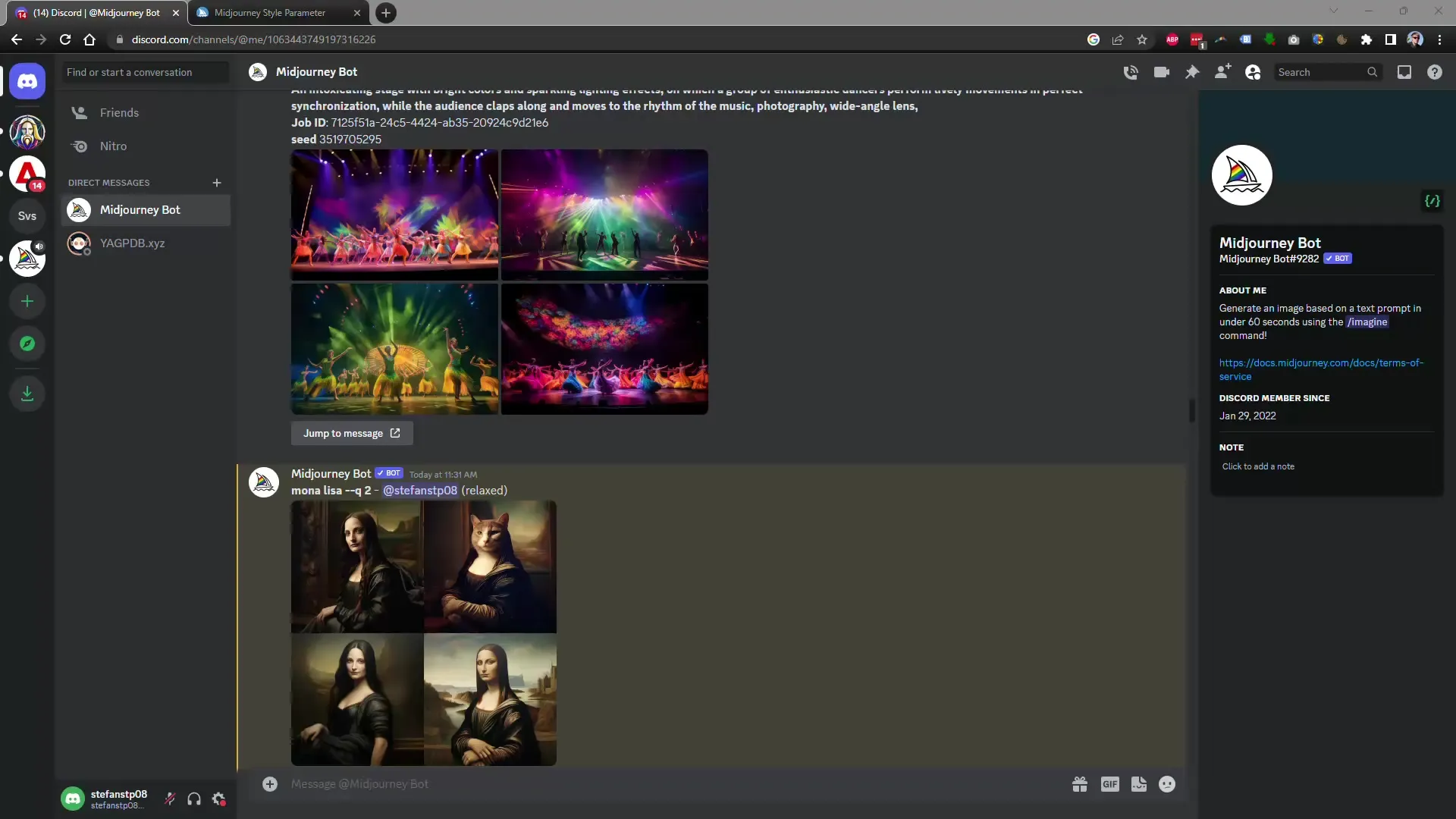
2. 画像生成の入門
画像を生成するには、単に希望するプロンプトを入力するだけです。私の例では、「Monalisa」という単語を使用しました。画質レベルを設定する必要があります。私の場合、画質レベルは既に自動的に設定されているため、作業が簡略化されます。
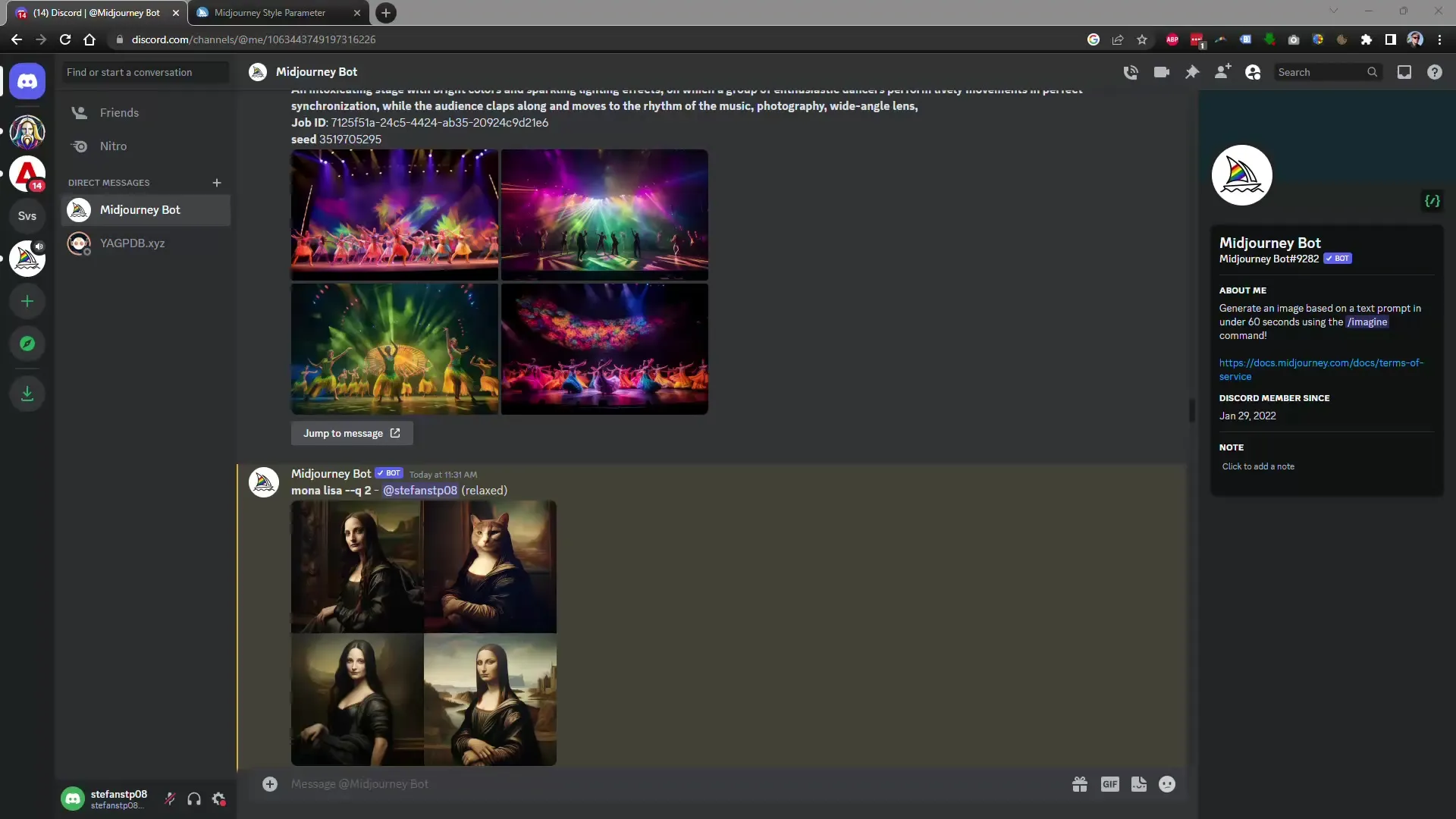
3. 画像解像度の選択
最初の画像を生成した後、保存するバージョンを選択する機会が得られます。さまざまな視点を得るために1~4つのバージョンを選択できます。私はバージョン4を選択し、画像が作成されました。
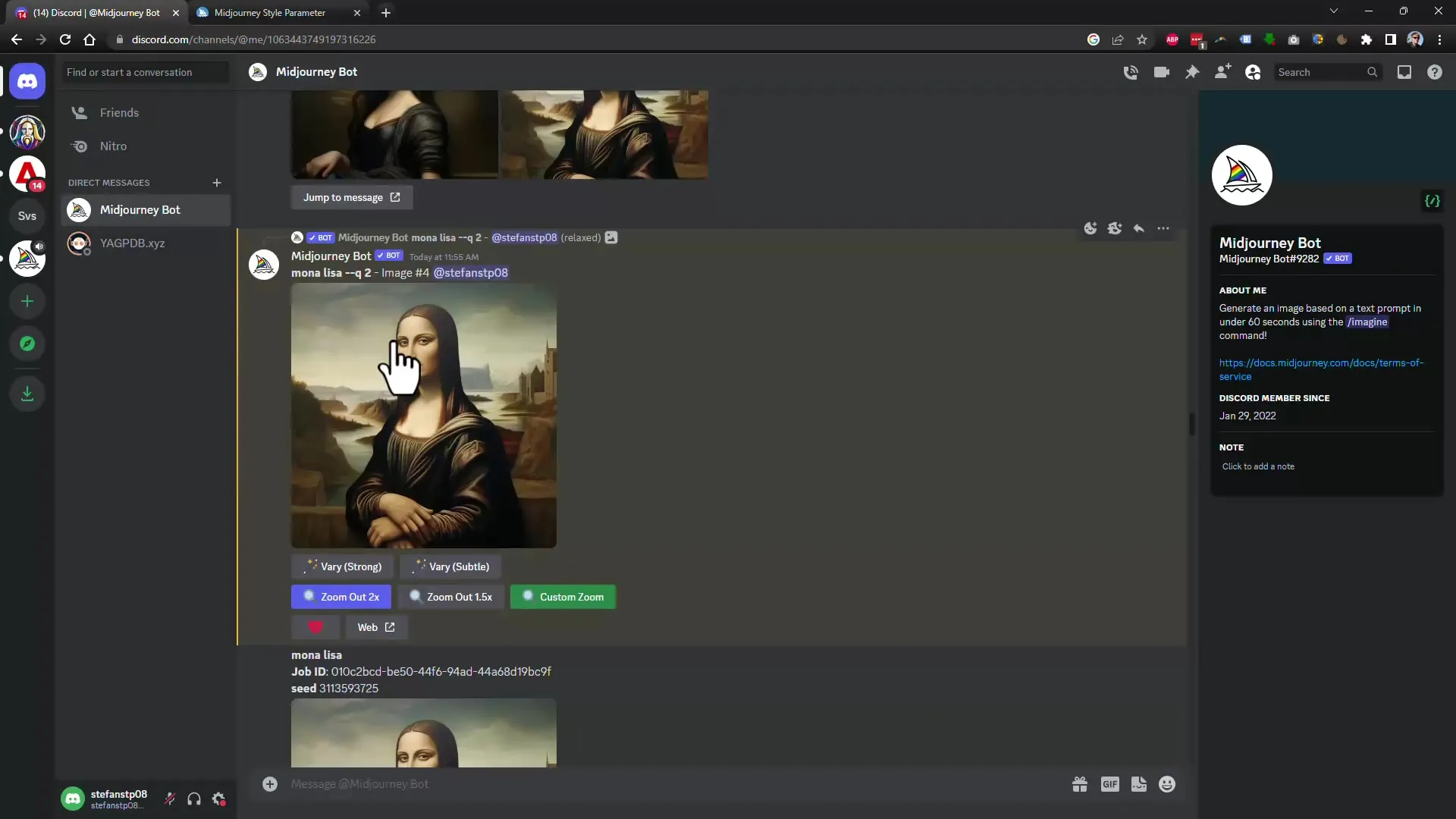
4. ズーム機能の利用
ここで最も興味深い部分がやってきます:ズーム機能です。画像を1.5倍または2倍に拡大するオプションがあります。また、カスタムズームオプションもあり、アスペクト比を調整できます。つまり、16:9のフォーマットや縦フォーマットを好む場合、ここで設定できます。
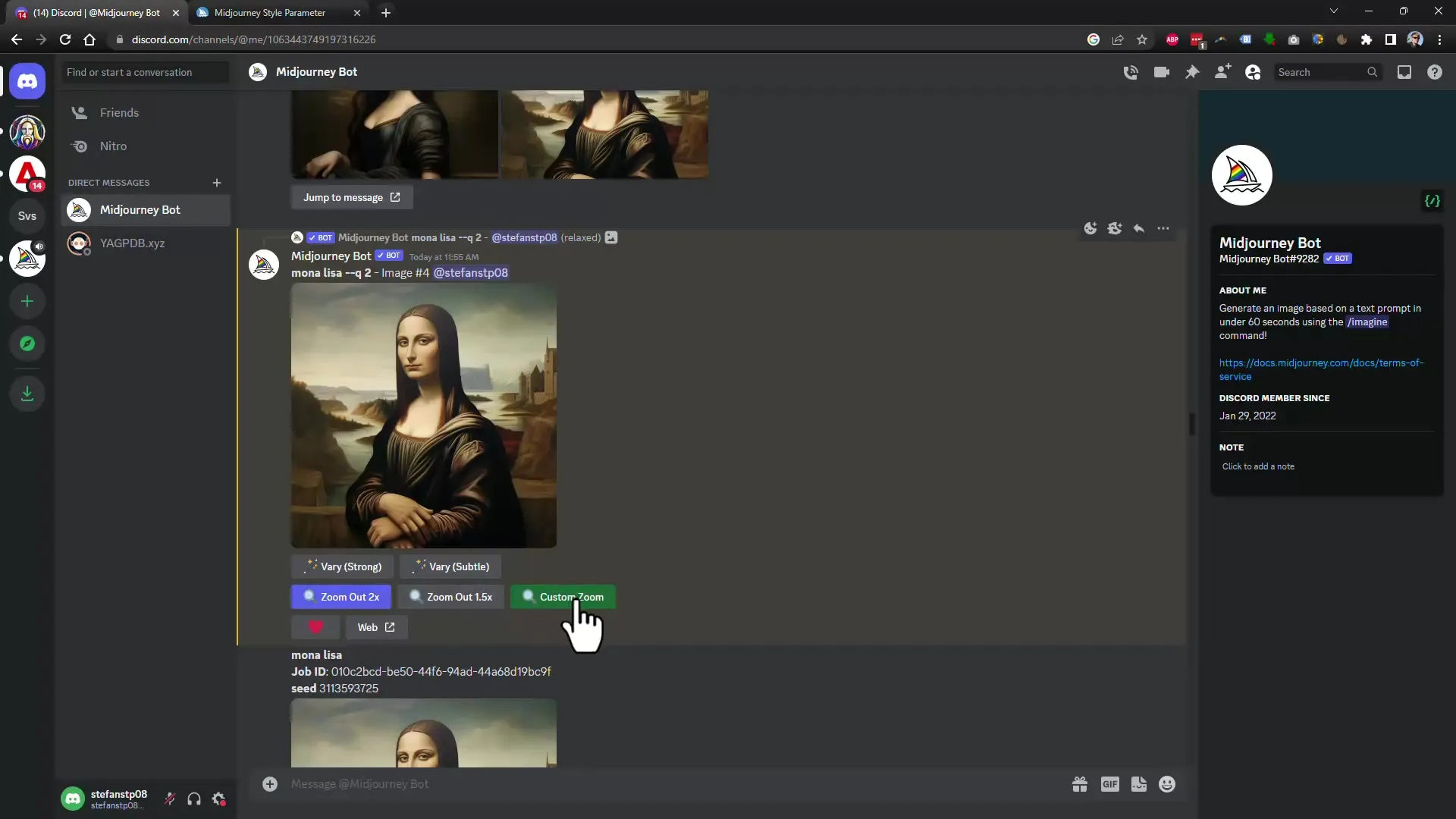
5. 拡張ズームオプションへ進む
さらにズームアウトしたい場合は、いつでも行うことができます。ただし、ピクセル数は同じままです。つまり、被写体の周囲の領域が広がることになりますが、画質は低下する可能性があります。ズームレベルを選択した後、複数の新しい画像バリエーションが得られました。
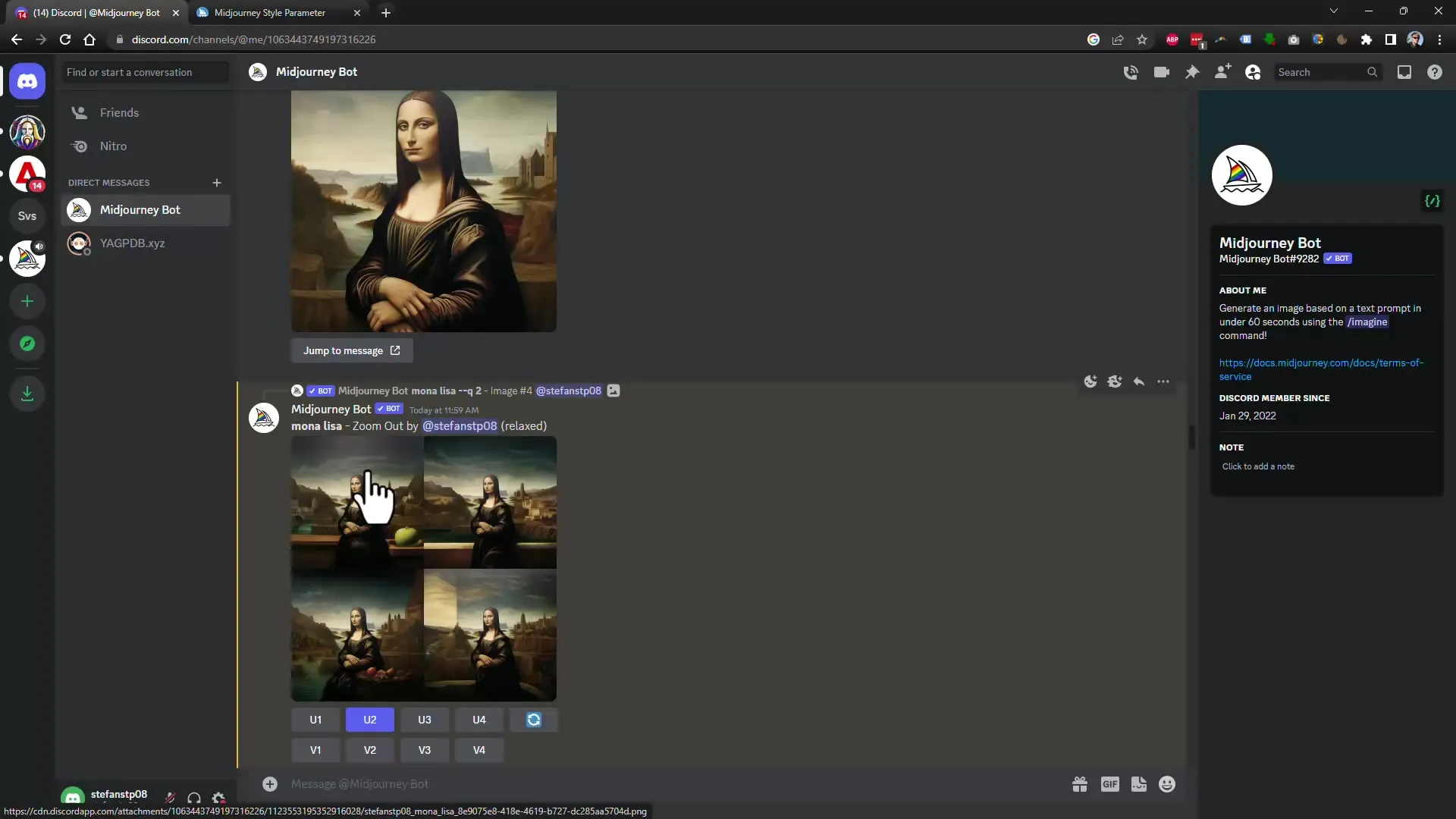
6. 画質の向上
新バージョン5.2は、はるかに向上した画質を提供しています。画像はより鮮明で詳細豊かになり、特にプロフェッショナルなアプリケーションに適しています。また、画像をより写実的にする新しいスタイルパラメータが追加されています。たとえば、「RAW」スタイルを試してみてください。
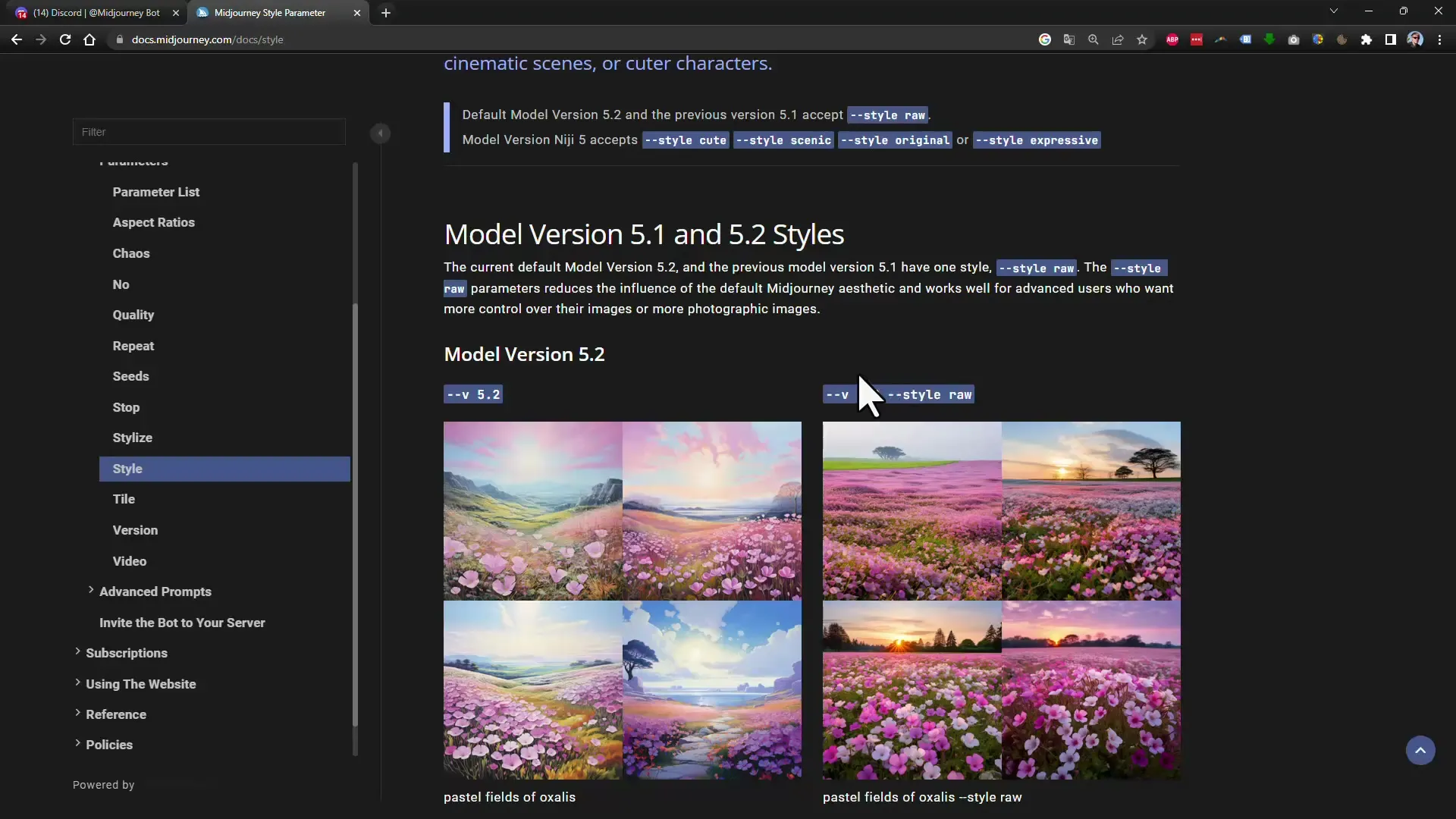
7. 新しいスタイルパラメータを試してみる
アニメスタイルで作業している場合、作品をさらに表現豊かにするための追加パラメータがあります。画像を洗練させるためにこれらの新しいオプションを試してみてください。
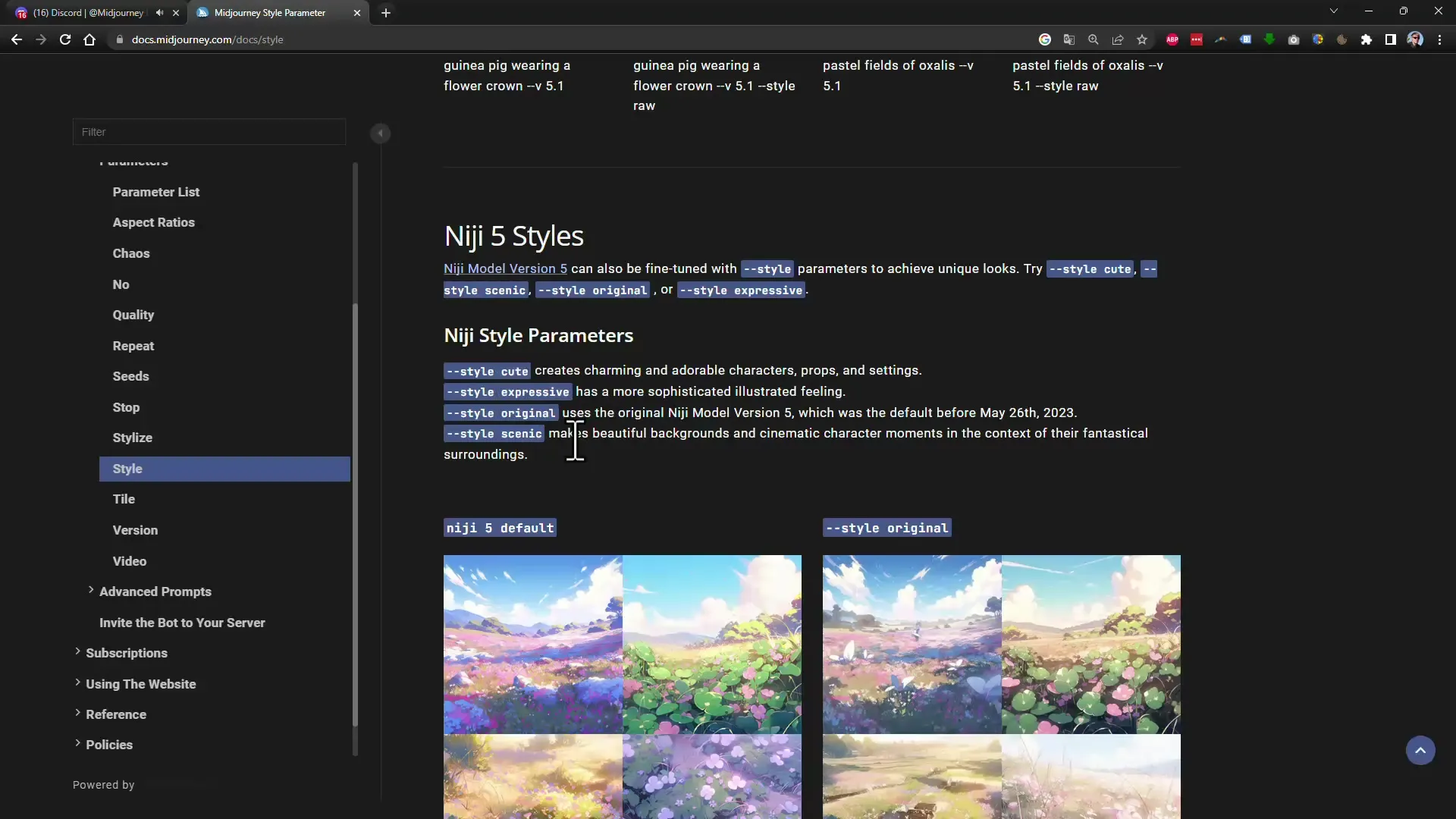
8. バリエーションと微妙な違いを設定する
バリエーションの多様性を調整することもできます。画像に多くの代替案を含めるか、より微妙な差異を持たせるかを選択できます。この機能により、創造プロセスをより制御できます。
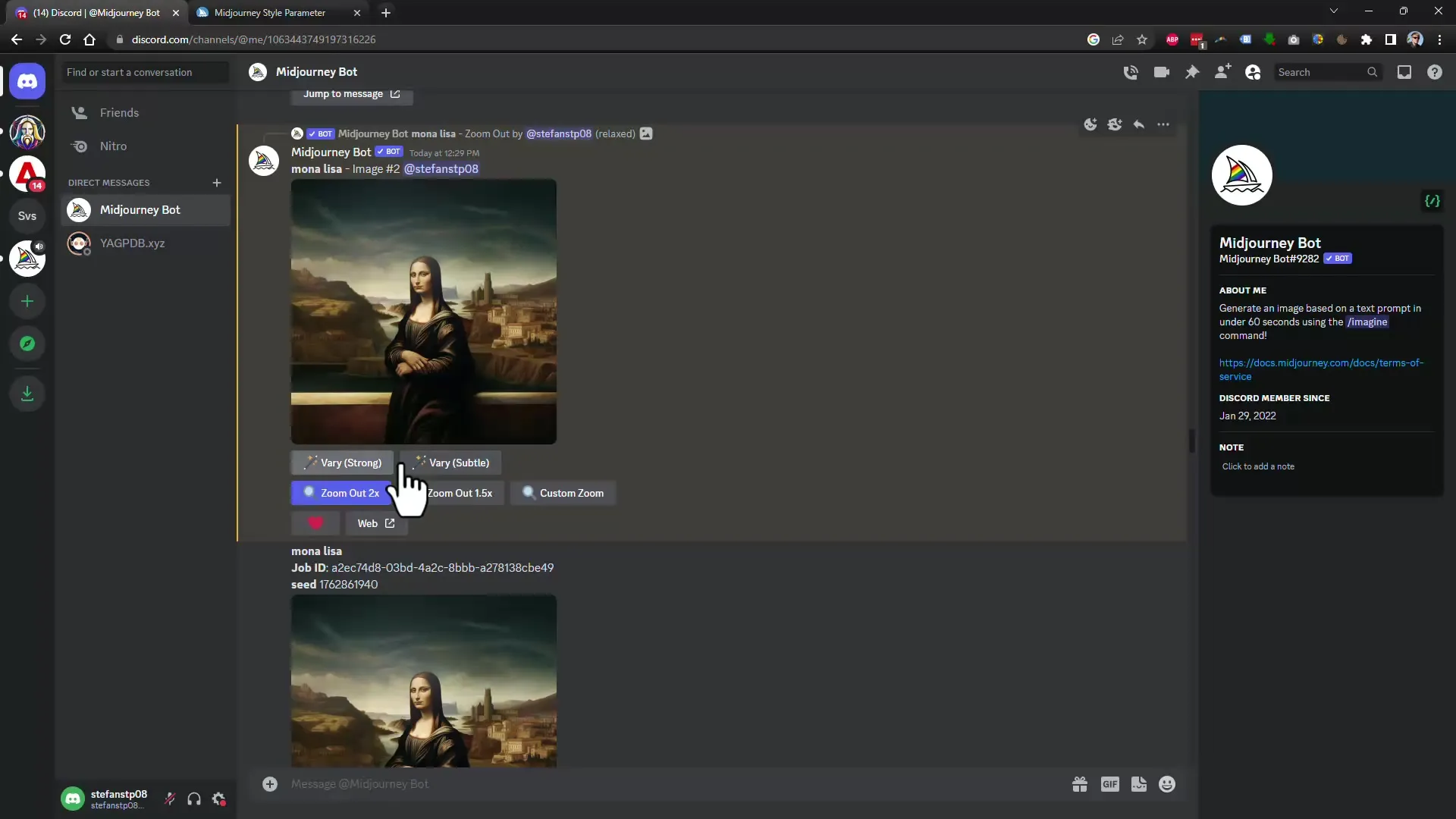
9. 「短くする」機能の使用
長い説明がついたコマンドチェーンを持っている場合、重要な用語を抽出するのに役立ちます。「Shorten」機能を使用して、生成に本当に関連する用語を見てみてください。
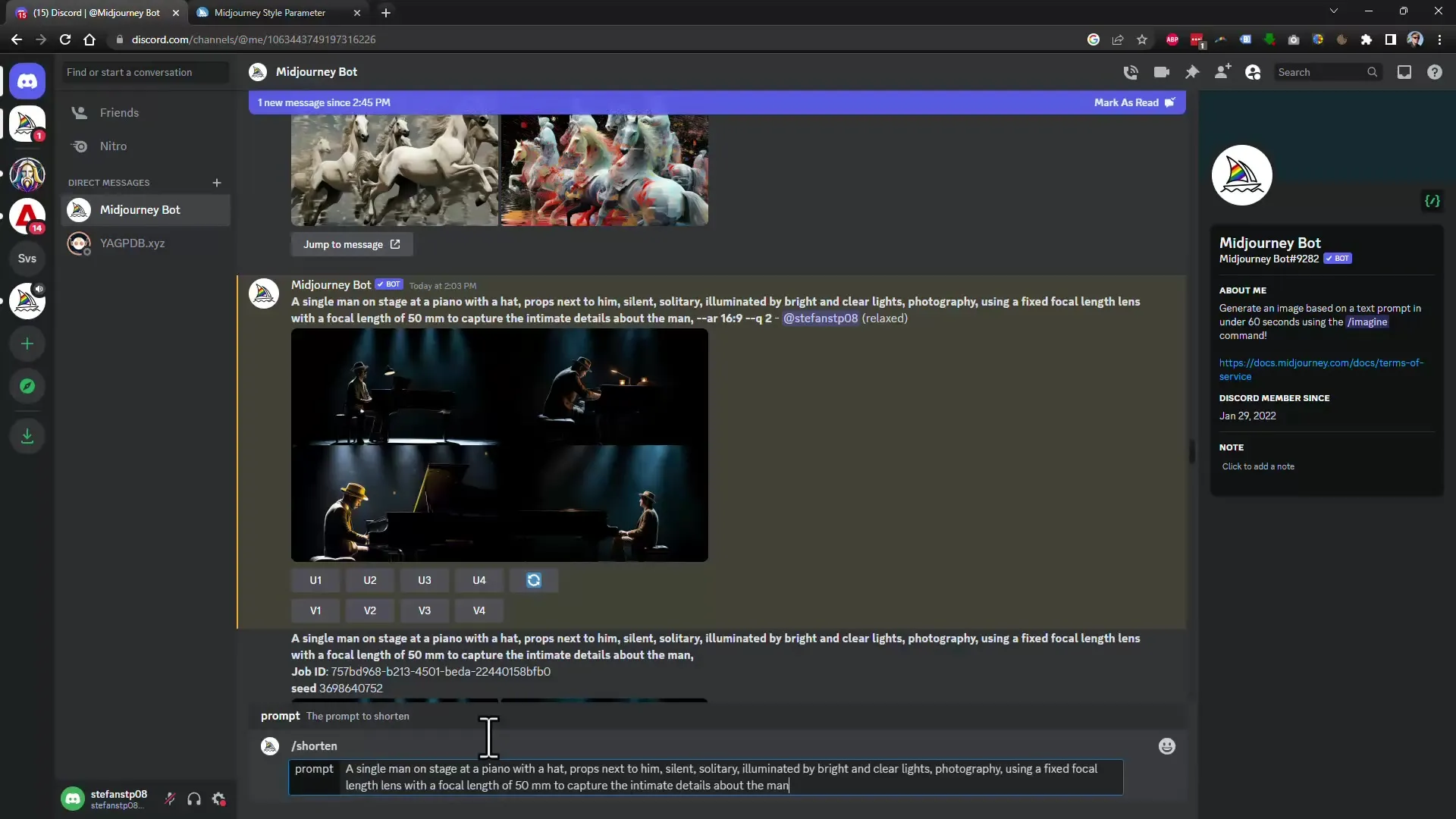
10. 画像の拡大
標準の1024x1024ピクセルの画像に満足していない場合、Up-Scaling プログラムを使用することができます。これにより、品質を損なうことなく画像を最大4倍に拡大できます。画像の印刷品質を向上させるためにこれらのプログラムを使用してください。
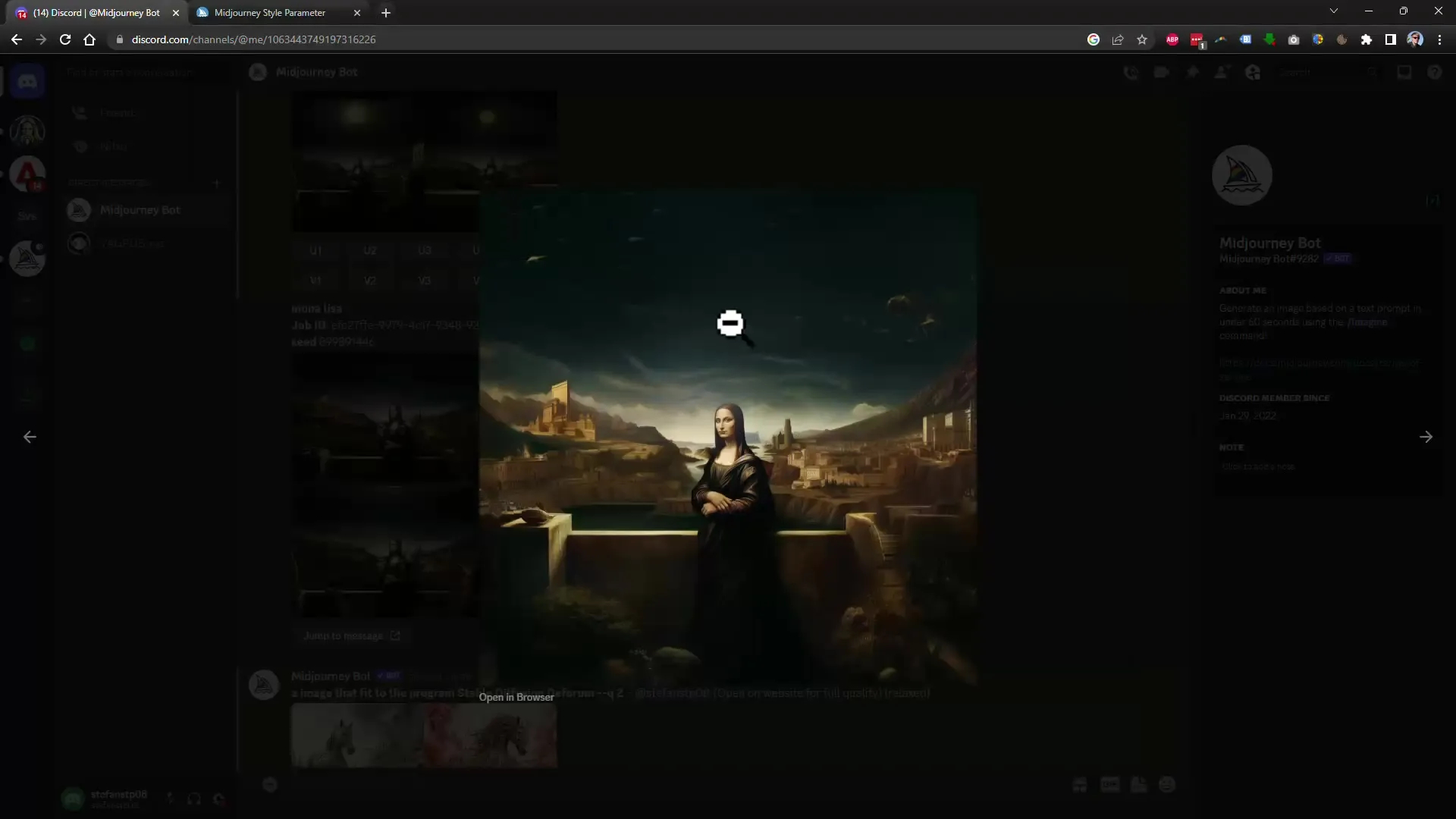
11. 画像のバッチ処理
Midjourney の便利な機能の1つは、複数の画像を一度に処理できることです。画像のフォルダーを指定して、バックグラウンドで自動的にスケーリングされます。
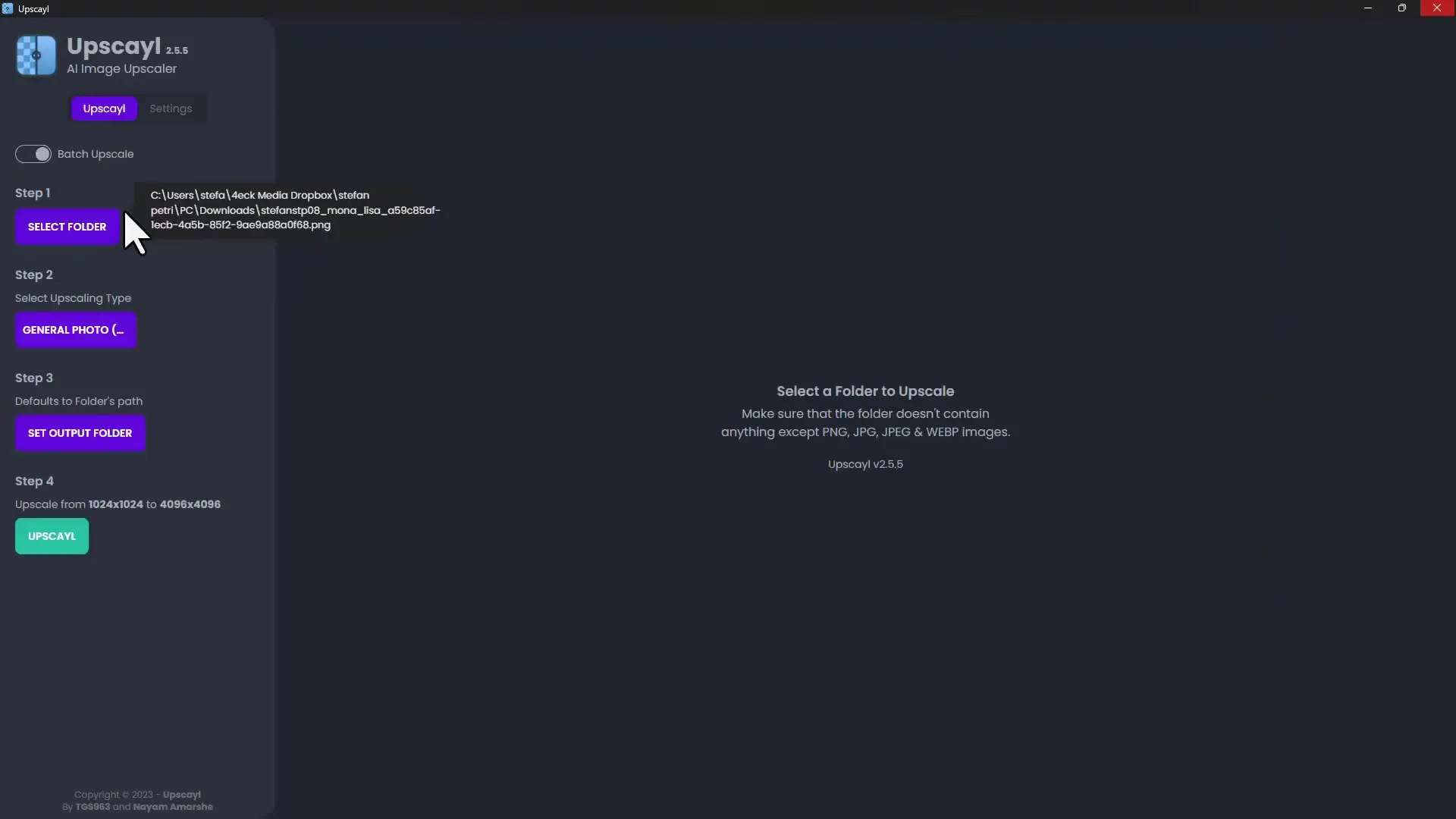
まとめ
このガイドでは、Midjourney 5.2の新機能を効果的に活用して、高品質でクリエイティブな画像を生成する方法を学びました。ズーム、拡張スタイルパラメーター、Up-Scaling の組み合わせにより、クリエイティブな作業が容易になり、向上します。
よくある質問
Midjourney バージョン 5.2 の主な機能は何ですか?主な機能には、ズーム機能、向上した画質、新しいスタイルパラメーターが含まれています。
新しいズーム機能をどのように使用できますか?画像生成時に望ましいズームレベルを選択することで、ズーム機能を有効にできます。
ズーム機能は画質に影響しますか?いいえ、ピクセル数は変わらず、単により多くの画像情報が生成されます。
より高い画質が必要な場合はどうすればよいですか?品質を損なうことなく画像サイズを拡大するには、Up-Scaling プログラムを使用してください。
「Shorten」機能はどのように機能しますか?「Shorten」機能はコマンドから不要な用語をフィルタリングして、最も重要な用語のみを残します。


